Ako otvoriť porty v systéme Windows 7, 8, 8,1, nie každý vie, ale mnoho užívateľov počítačov o nich pravdepodobne počul. V prípade niektorých online hier alebo programov, ktoré vyžadujú prístup na internet, je potrebné otvoriť ďalšie pripojenia. Niekedy je potrebné otvoriť alebo skontrolovať už otvorené porty.

Otvorenie portu v systéme Windows
obsah
- 1 Čo zistíme?
- 2 Spôsoby otvorenia
- 2.1 Najjednoduchšia bežná cesta
- 2.2 Pripojenie programu
- 3 Vypnutie brány firewall
- 4 inšpekcia
Čo zistíme?
Port je špecifický numerický kód, ktorý umožňuje systému vymieňať si dáta s hostiteľom z Internetu. Jedná sa o druh cesty, ktorá pomáha pri kontrole a získavaní potrebných údajov zo vzdialeného servera do počítača presne na adrese.
Niektoré aplikácie nevyžadujú otvorenie ďalšieho pripojenia, pretože je otvorené vopred. Ale pre niektoré súkromné zdroje, hry (napríklad Minecraft), musí to byť vykonané manuálne.
Spôsoby otvorenia
Najjednoduchšia bežná cesta
Najjednoduchšia metóda je veľmi jednoduchá. Nasleduje poradie akcií, ktoré sa majú vykonať:
- V "Ovládacom paneli" nájdite položku "Systém a zabezpečenie" a potom otvorte "Brána firewall systému Windows".
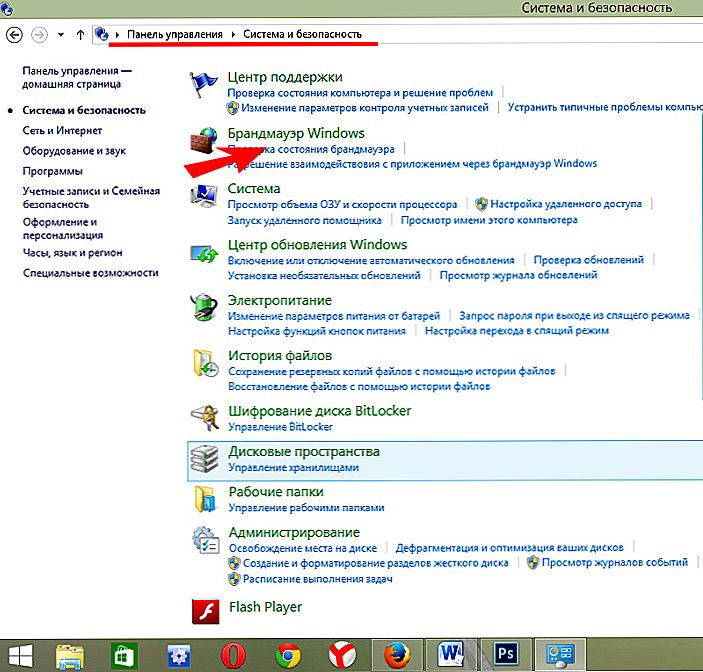
Otvorte bránu Windows Firewall
- Zvoľte možnosť "Rozšírené možnosti"
- V zobrazenom okne vyberte "Pravidlá pre prichádzajúce pripojenia" (ľavý stĺpec).
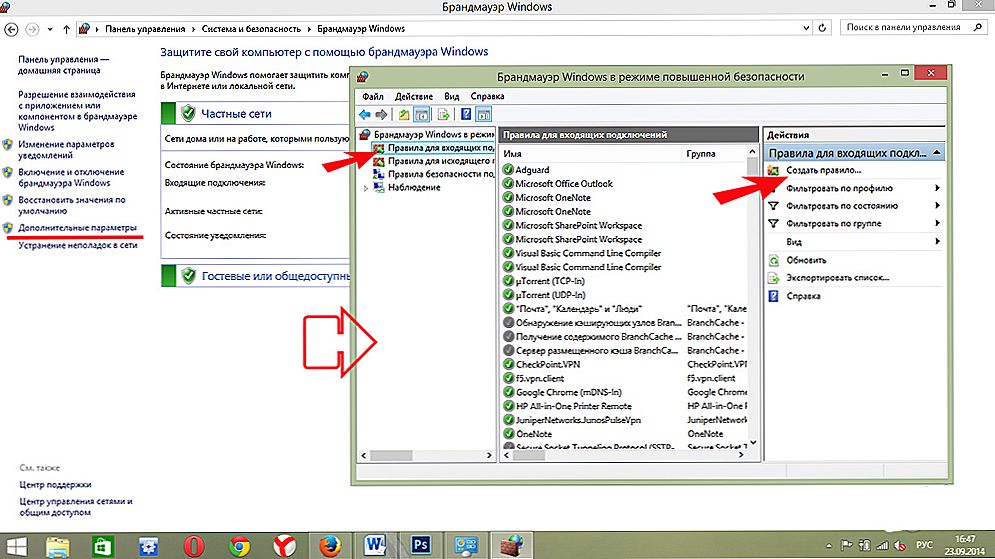
Vyberte "Prichádzajúce pravidlá"
- Potom musíte vytvoriť pravidlo a kliknúť na príslušnú ikonu.
- Zadajte pravidlo "Pre port", kliknite na tlačidlo "Ďalej", umiestnite značku na "TCP protokol" a zadajte číslo (musíte ho presne skontrolovať). Znova kliknite na tlačidlo "Ďalej".
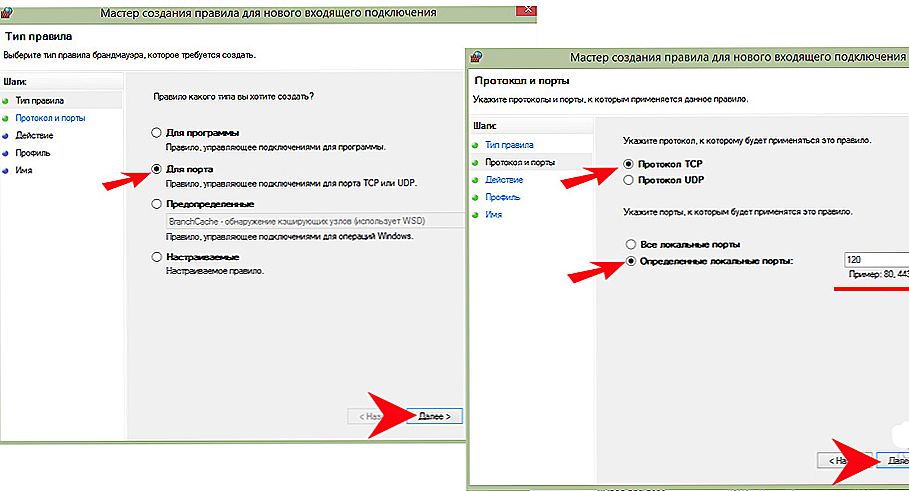
Do "TCP protokolu" sme umiestnili značku
- Ponechávame všetky začiarkavacie polia - určujú, na ktoré profily sa pravidlo bude vzťahovať.
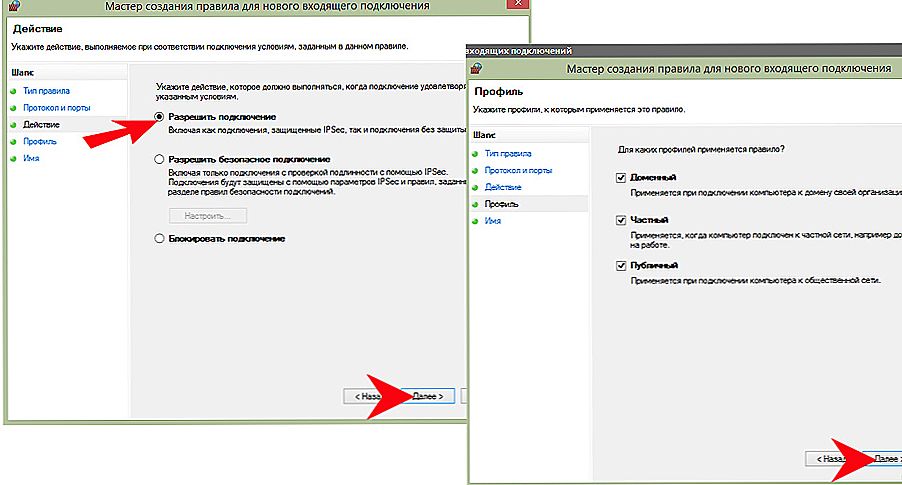
Ponechávame všetky začiarkavacie políčka
- Potom budete musieť prísť s menom a, ak ho budete potrebovať, popis. Kliknite na tlačidlo Dokončiť.
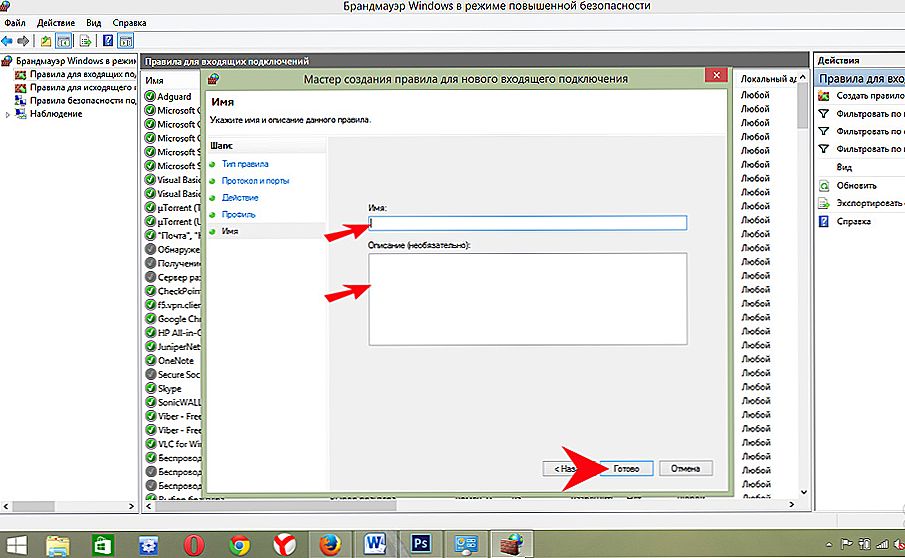
Označenie názvu
Všetko - máte nové pravidlo, teraz sa počítač môže pripojiť na správny server.
Pripojenie programu
Táto metóda sa môže vyžadovať, ak predchádzajúca zlyhala pri poskytovaní požadovanej aplikácie s požadovanou sieťovou aktivitou. To znamená, že potrebný program stále nie je pripojený k internetu.
- Podľa predchádzajúceho algoritmu sa dostaneme na miesto, kde potrebujete vybrať typ pravidla, zvoliť typ pravidla "Pre program"
- Položili sme značku na "Cesta programu", vyberte ju pomocou tlačidla "Prehľadávať" alebo manuálne zadajte adresu programu.
- Kliknutím na tlačidlo "Ďalej" nastavte možnosť Povoliť pripojenie.
- Potom opakujeme to isté, čo sme urobili s predchádzajúcou metódou.
V dôsledku toho sa tomuto programu umožní pripojenie k sieti.
Vypnutie brány firewall
Samotná brána firewall systému Windows môže často blokovať mnohé pripojenia, takže sa v niektorých prípadoch môžete jednoducho pokúsiť ju zakázať. Ak však na počítači nie je nainštalovaný žiadny antivírusový softvér, používanie internetu s zakázaným firewallom môže byť pre váš počítač nebezpečný.
Ak chcete zakázať bránu firewall, stačí prejsť do nej, zvoľte možnosť "Zapnúť alebo vypnúť bránu Windows Firewall", v nastaveniach nastavte značky na "Zakázať Windows Firewall" a kliknite na "OK".
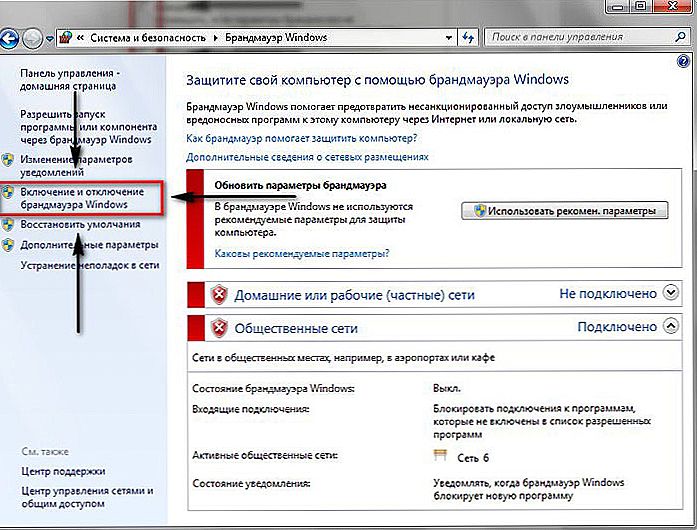
Zakázať bránu firewall systému Windows
inšpekcia
Nie je vždy potrebné riadiť nové číslo a vybrať protokol, niekedy stačí vedieť, ako skontrolovať, či je port otvorený. To je možné vykonať pomocou špeciálneho príkazu. Najskôr prejdeme do príkazového riadku (otvoríme stlačením klávesy Win + R) "cmd" (bez úvodzoviek), potom kliknite na tlačidlo "OK" av zobrazenom okne zadajte príkaz "netstat -a". Potom sa zobrazí zoznam všetkých otvorených protokolov. Preto je ľahké skontrolovať ich množstvo.Táto kontrola sa môže vykonať na rôznych bezplatných internetových službách, ktoré tiež poskytnú tieto informácie.
Je jednoduché otvoriť nové spojenia alebo úplne ich zakázať. Tieto obmedzenia s malými zručnosťami nemôžu brániť prístupu k potrebným informáciám alebo údajom z webu. Teraz, ak je to potrebné, môžete otvoriť port v počítači a skontrolovať otvorené.












